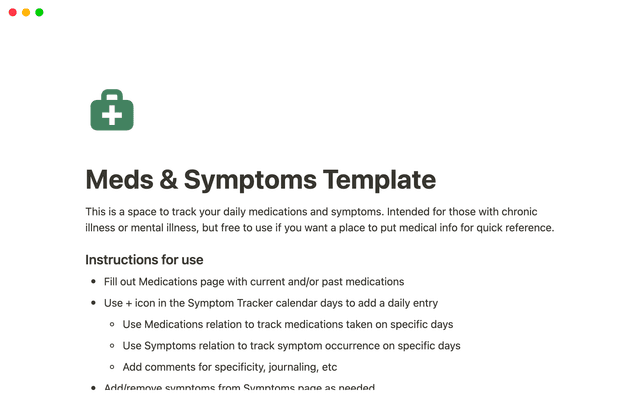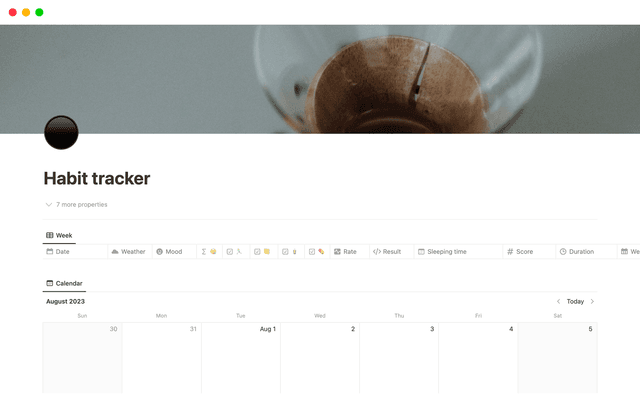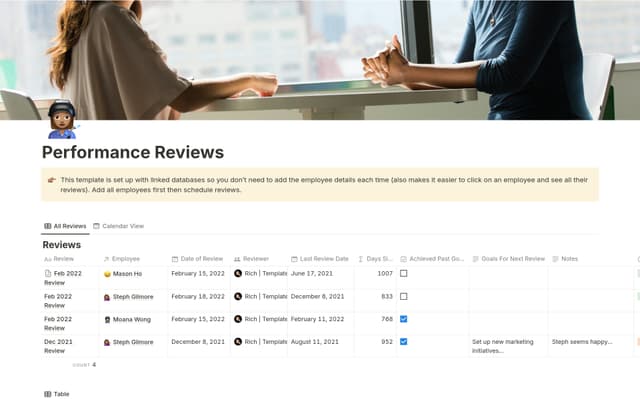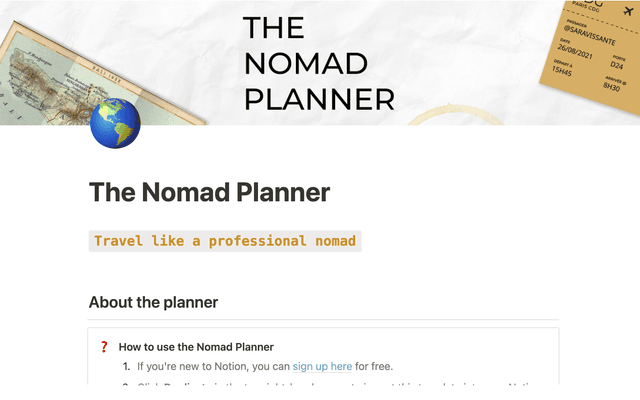Partagez des publications sur les réseaux sociaux depuis Notion avec des actions de webhook
Découvrez comment automatiser vos flux de réseaux sociaux en reliant Notion à vos plateformes préférées à l’aide d’actions de webhook.
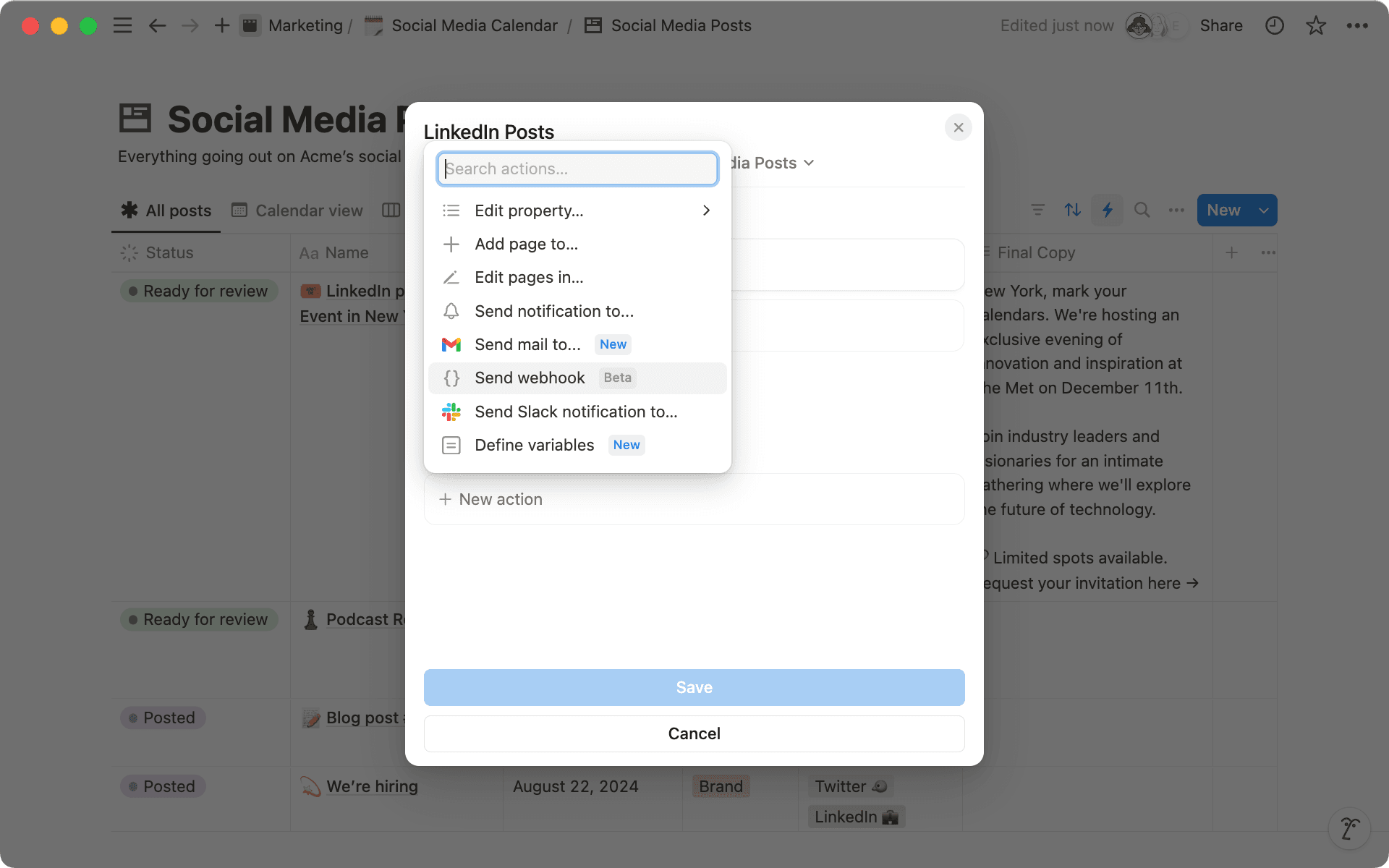
- Comment les actions de webhook fonctionnent-elles avec Notion ?
- Automatisation des publications sur les réseaux sociaux avec les actions de webhook
- Génération d’une URL de webhook
- Configuration dans Notion
- Utilisez des boutons et des actions de webhook pour automatiser vos flux de travail
Dans le cadre professionnel, nous utilisons de très nombreux outils différents. Pour vous permettre de tout regrouper dans un espace de travail unique, nous avons simplifié l’établissement de liens entre Notion et des centaines d’applications populaires. Lorsque la connexion entre vos outils est fluide, vous pouvez vous concentrer sur l’essentiel. Et avec les webhooks, vous pouvez aller encore plus loin : vous pouvez connecter les fonctionnalités d’automatisation de Notion avec l’ensemble de vos outils, même au-delà de notre bibliothèque d’intégrations.
Visualisez les actions de webhook comme des ponts numériques reliant Notion à vos autres outils. Elles fournissent un moyen simple d’associer Notion à d’autres applications, sans programmation. Avec des outils comme Zapier ou Make, vous pouvez configurer des flux de travail automatiques qui gèrent des tâches pour vous.
Dans ce guide, nous vous expliquons comment mettre en ligne des publications sur les réseaux sociaux à l’aide d’actions de webhook et vous donnons quelques conseils utiles pour simplifier votre flux de travail.
Lorsqu’une action est effectuée dans Notion (comme le marquage d’une tâche comme terminée), ces messagers (actions de webhook) avertissent instantanément vos autres applications, en maintenant la synchronisation de tous les éléments sans que vous ayez à faire le travail.
Voyons comment fonctionnent les actions de webhook dans Notion. C’est plus simple que vous ne l’imaginez ! Lorsque vous configurez une action de webhook, Notion envoie des mises à jour (événements HTTP) à d’autres applications (en langage technique, cela consiste à envoyer des données en toute sécurité sur Internet).
Vous pouvez facilement déclencher des actions de webhook dans Notion de deux manières :
Via les automatisations de bases de données (lorsque vous cochez une tâche, par exemple)
En utilisant des blocs de boutons (pour déclencher une action manuellement)
Imaginons que vous gérez le flux de travail de publications sur les réseaux sociaux de votre équipe dans Notion. Ne serait-ce pas génial si les publications pouvaient automatiquement être mises en ligne une fois approuvées ? Plutôt que de vérifier manuellement les approbations et de publier le contenu, vous pouvez automatiser ces étapes en utilisant des actions de webhook. Par exemple, lorsque le réviseur final marque une publication comme « Approuvée » dans votre base de données de réseaux sociaux, les actions webhook peuvent automatiquement déclencher le processus de publication. Dans notre exemple, nous verrons comment Notion et Make fonctionnent ensemble pour publier automatiquement du contenu sur LinkedIn.
Génération d’une URL de webhook
Avant de configurer des automatisations dans Notion, vous aurez besoin d’une URL de webhook issue de Make ou de votre application tierce préférée. Le résultat peut différer légèrement en fonction des outils, mais il s’agira d’une URL que vous pouvez coller dans votre automatisation Notion. Consultez la documentation de votre outil préféré pour en savoir plus.
Désormais, chaque fois que Make recevra un signal de Notion, il partagera automatiquement votre contenu sur LinkedIn.
Configuration dans Notion
Vous vous souvenez de l’URL du webhook de Make ? Vous en aurez besoin pour la partie suivante. Configurons votre automatisation dans Notion :
Ouvrez votre base de données de réseaux sociaux et cliquez sur l’icône éclair (⚡️) en haut à droite
Cliquez sur
Nouvelle automatisationpour commencer
Configurez votre déclencheur : choisissez « Statut » et « Approuvé » afin que votre automatisation s’exécute chaque fois qu’une publication est marquée comme approuvée
Dans la section « Action », choisissez « Envoyer le webhook » dans le menu déroulant
Collez l’URL de votre webhook Make dans le champ URL
Sélectionnez les propriétés que vous souhaitez envoyer. Dans ce cas, choisissez « Version finale »
Et voilà ! Désormais, dès que vous attribuez la mention Approuvé à une publication, Notion partagera automatiquement le texte de la propriété Copie finale et indiquera à Make de la publier sur LinkedIn.
Les boutons permettent de rationaliser facilement votre flux de travail et de déclencher des automatisations en quelques clics. Voici deux façons pratiques d’utiliser des boutons avec des actions de webhook :
Utilisez des boutons pour publier directement du contenu sur les réseaux sociaux— En tant que relecteur·ice de contenu, vous pouvez relire la copie finale d’un article de blog avant de le partager sur des plateformes comme X ou Threads. En ajoutant un bouton sur la page d’examen de votre publication sur les réseaux sociaux, vous pouvez publier automatiquement le contenu en un seul clic — il vous suffit d’utiliser la même configuration que celle présentée ci-dessus !
Utilisez des boutons pour automatiser les tickets d’assistance. Par exemple, supposons que vous gériez les problèmes de suivi d’une base de données pour votre équipe, tandis que l’équipe d’ingénierie s’occupe des correctifs dans un outil différent, comme Zendesk. En ajoutant un bouton à votre page de rapports de bugs, vous pouvez créer automatiquement un ticket dans Zendesk et recevoir immédiatement un e-mail de confirmation. Ce processus simplifié vous permet d’avertir votre équipe d’assistance sans avoir à changer d’outil, le tout depuis Notion.
Les actions de webhook offrent de nombreuses possibilités, qu’il s’agisse de configurer des flux de travail qui vous font gagner du temps ou de maintenir tout le monde à jour sur différents outils. Commencez par quelque chose de simple, puis développez-le au fur et à mesure. L’objectif est d’ajouter des automatisations progressivement pour rendre votre travail plus fluide.
Des questions ?